Szerző:
Laura McKinney
A Teremtés Dátuma:
7 Április 2021
Frissítés Dátuma:
1 Július 2024
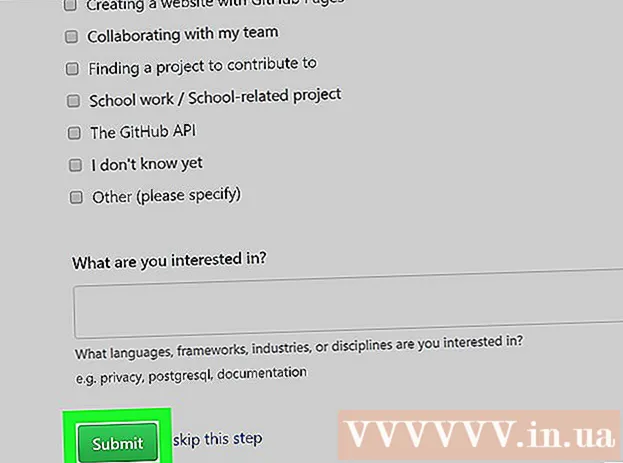
Tartalom
A mai wikiHow megtanítja, hogyan kell ingyenesen regisztrálni egy személyes fiókot a GitHubon. Az ingyenes GitHub-fiók korlátlan hozzáférést biztosít a nyilvános és a magánszoftverek tárházaihoz, és lehetővé teszi, hogy együttműködjön 3 másik felhasználóval. Ha fejlettebb opciókat szeretne használni, frissíthet a GitHub Pro fiókjára, hogy ne korlátozódjon a társak számára, és korlátlan hozzáféréssel rendelkezzen az összes archívumhoz, számhoz statisztika, wiki stb.
Lépések
Hozzáférés https://github.com/join webböngésző használatával. A regisztrációhoz számítógépének, telefonjának vagy táblagépének bármelyik böngészőjét használhatja.
- Néhány hirdetésblokkoló szoftver (például az uBlock Origin) megakadályozza a GitHub ellenőrző CAPTCHA puzzle megjelenését. Az optimális eredmény érdekében a GitHubra való regisztráció előtt tiltsa le böngészője hirdetésblokkolóját.

Adja meg a személyes adatokat. A felhasználónév létrehozása és az e-mail cím megadása mellett létre kell hoznia egy jelszót is. A jelszónak legalább 15 karakter hosszúnak kell lennie vagy minimum 8 karakter számmal és kisbetűkkel.- Gondosan olvassa el az Általános Szerződési Feltételeket (Általános Szerződési Feltételek) a https://help.github.com/hu/articles/github-terms-of-service címen és az adatvédelmi nyilatkozatot a https: // help oldalon. .github.com / hu / articles / github-privacy-nyilatkozat, mielőtt folytatná. Ezután folytassa és erősítse meg, hogy egyetért mindkét dokumentummal.

Kattintson a gombra Hozzon létre egy fiókot (Fiók létrehozása) kék. Ez a gomb az űrlap alatt található.
Töltse ki a CAPTCHA kvízt. A megközelítés a vetélkedőtől függően változik, ezért egyszerűen kövesse a képernyőn megjelenő utasításokat annak megerősítésére, hogy Ön nem robot.
- Ha megjelenik a "Nem sikerült ellenőrizni a captcha válaszát" hiba, a probléma az, hogy a böngésző hirdetésblokkoló segédprogramja megakadályozta a CAPTCHA puzzle megjelenését. Kapcsolja ki az összes hirdetésblokkoló bővítményt, frissítse az oldalt, majd kattintson ELLENŐRIZZE (Ellenőrizze) a CAPTCHA indításához.

Kattintson a gombra Választ (Kiválaszt) a kívánt tervhez. Miután kiválasztotta a tervet, a GitHub megerősítő e-mailt küld a megadott címre. A tervezési lehetőségek a következők:- Ingyenes (Ingyenes): Privát és nyilvános adattár, legfeljebb 3 társ, hibakeresés és összeomlás, valamint projektmenedzsment eszközök.
- Pro (Pro): Korlátlan hozzáférés az összes archívumhoz, korlátlan számú társ, korlátozások és hibakövetés, valamint részletes és részletes eszközök.
- Csapat (Csoportok): A fent említett összes szolgáltatás, valamint a csoportokhoz való hozzáférés és a felhasználók kezelése.
- Vállalkozás (Vállalkozás): A csapatcsomag összes szolgáltatása, plusz önálló vagy felhőalapú tárhely, az előnyök támogatása, az egyszeri bejelentkezés támogatása és még sok más.
Kattintson a gombra E-mail cím hitelesítése a GitHub e-mailjében. A megadott e-mail címet megerősítjük, majd visszairányít a regisztrációs folyamatra.
Tekintse át a választott terveket, és kattintson a gombra tiếp tục. Választhatja azt is, hogy e-mailben kapja-e a frissítéseket a GitHub-tól, jelölje be a „Frissítések küldése” négyzetet (ha nem szeretné megkapni, hagyja üresen)
- Az előre fizetett csomagoknál a folytatáshoz meg kell adnia a szükséges számlázási információkat.
Válassza az egyéni lehetőséget, majd kattintson a gombra Beküldés. A GitHub gyors felméréseket jelenít meg, amelyek segítségével az élményt az Ön igényeihez igazíthatja. Miután kiválasztotta, egy képernyőre kerül, amely lehetővé teszi az első archívum beállítását.
- Ha a jövőben frissíteni szeretné Github-fiókját, kattintson a jobb felső sarokban található menüre, és válassza a lehetőséget Beállítások (Beállítások) és válassza a lehetőséget Számlázás (Számlázás) az opciók megtekintéséhez.
Tanács
- A Github irányítópultjának eléréséhez kattintson a macska ikonra az oldal bal felső sarkában.
- A profil testreszabásához kattintson az oldal jobb felső sarkában található menüre, és válassza a lehetőséget Profilod (Profilod).
Figyelem
- Bárki megtekintheti és lemásolhatja a Github nyilvános tárházaiban található tartalmat.



